Come eseguire annunci Facebook per attività commerciali locali: aumentare il traffico pedonale: esaminatore dei social media
Annunci Di Facebook Gestore Di Annunci Di Facebook Facebook / / September 26, 2020
La tua attività locale ha bisogno di più clienti occasionali? Vuoi sapere come utilizzare gli annunci di Facebook per aumentare il traffico pedonale?
In questo articolo scoprirai come pubblicare annunci Facebook con l'obiettivo Traffico in negozio per generare più affari per la tua attività locale.
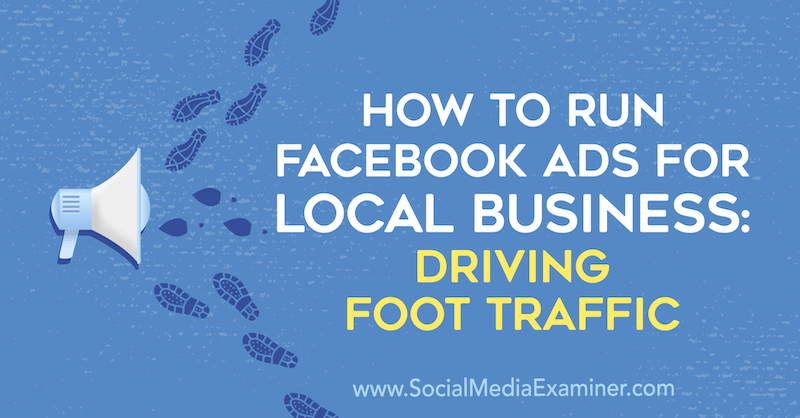
Per sapere come impostare ed eseguire correttamente una campagna sul traffico in negozio, leggi l'articolo di seguito per una procedura dettagliata di facile consultazione o guarda questo video:
Nota: se non hai già impostato la tua attività come pagina Facebook locale, dovrai farlo prima di poter utilizzare l'obiettivo della campagna Traffico in negozio. Leggi questo articolo per sapere come impostare una pagina di posizione Facebook per ciascuna delle tue vetrine.
# 1: crea la tua campagna pubblicitaria su Facebook per il traffico in negozio
Di Facebook Obiettivo della campagna sul traffico in negozio può aiutarti a generare più traffico pedonale per la tua attività locale. Ti consente di aggiungere un pulsante di invito all'azione (CTA) Ottieni indicazioni stradali al tuo annuncio che aprirà una mappa per la posizione del tuo negozio.
Per questo tutorial, creeremo una campagna Facebook per un ristorante immaginario per indirizzare gli annunci alle persone nel raggio geografico locale intorno al ristorante. Tuttavia, questi stessi principi si applicano a qualsiasi cosa business locale stai correndo.
Per impostare la tua campagna, apri Gestione annunci e fai clic sul pulsante Crea.
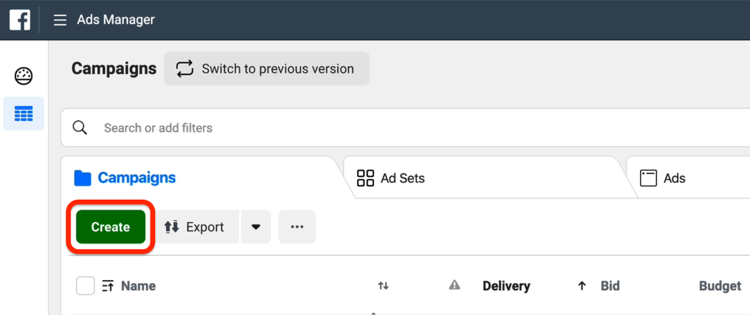
Nella finestra Creazione rapida, dai un nome alla tua campagna. Quindi seleziona l'obiettivo della campagna Traffico in negozio e la tua pagina Facebook.
Quindi, imposta un budget per la tua campagna. Consiglio di iniziare con un budget giornaliero basso come $ 5.
Per il nome del set di annunci, preferisco scegliere un nome correlato al pubblico (ad esempio "Persone entro 5 miglia"). Per il nome dell'annuncio, seleziona qualcosa che si basa sulla creatività dell'annuncio ("Promozione speciale per l'entrata", ad esempio) in modo che quando entri nella tua campagna, saprai immediatamente di cosa si tratta.
Quando hai finito, fai clic su Salva in bozza per passare al set di annunci.
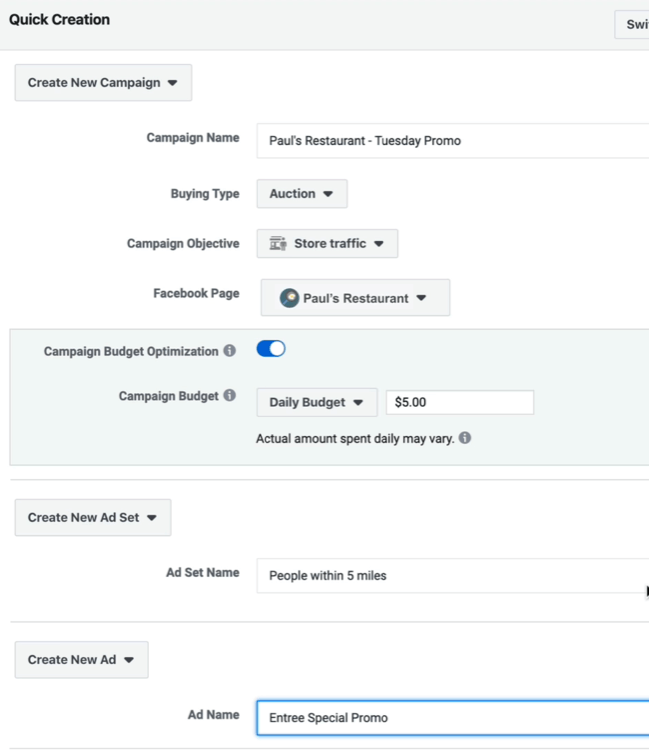
# 2: scegli il tuo targeting
A livello di set di annunci, scegli la pagina del negozio e seleziona un set di negozi.
È importante che il tuo negozio / pagina Facebook locale sia correttamente integrato con Facebook Direttore aziendale in modo da poter utilizzare il tuo negozio locale come identità di pagina a livello di annunci. Quando lo fai correttamente, sarai in grado di scegliere tutti i negozi e le rispettive posizioni.
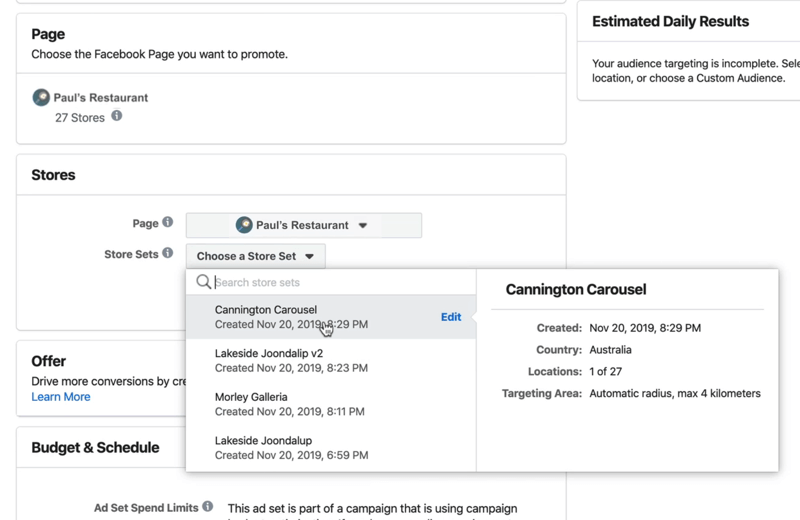
Ora finisci di costruire il tuo targeting. In questo esempio, ci rivolgiamo a persone di età compresa tra 22 e 35 anni in un'area intorno al set del negozio.
Ma cosa succede se non hai già un negozio locale impostato su Facebook? In questo caso, fai clic su Scegli come target un'area geografica nella sezione Posizioni.
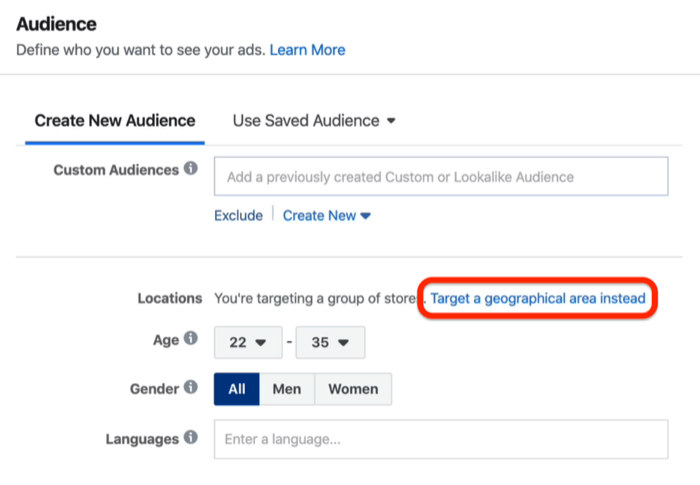
Nel campo Aggiungi località, digita la posizione fisica effettiva dell'area geografica che desideri scegliere come target. Ads Manager inserisce quindi un raggio attorno a tale indirizzo, come mostrato di seguito.
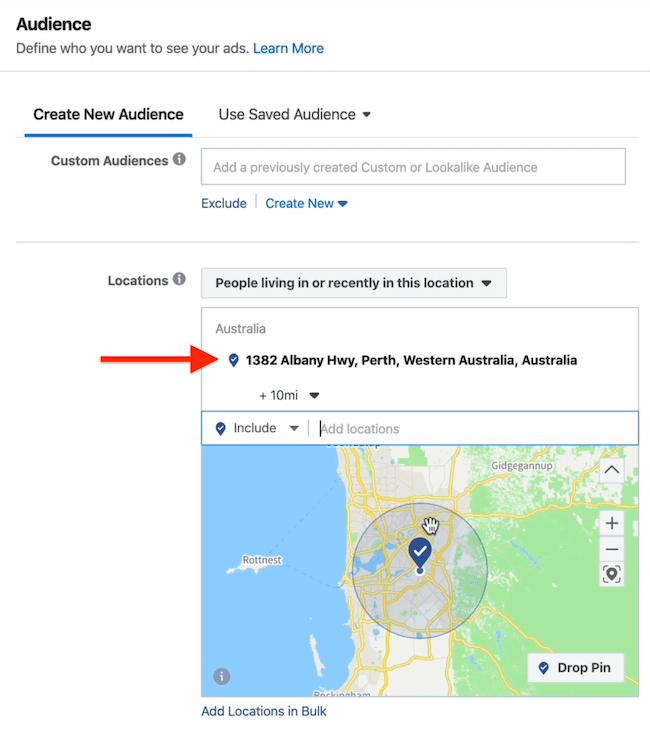
Se fai clic sul menu a discesa sotto l'indirizzo appena inserito, puoi modificare il targeting in qualsiasi punto compreso tra 1 miglio e 50 miglia.
Vogliamo rendere il raggio più piccolo possibile intorno alla posizione del nostro negozio, quindi scegli 1 miglio.
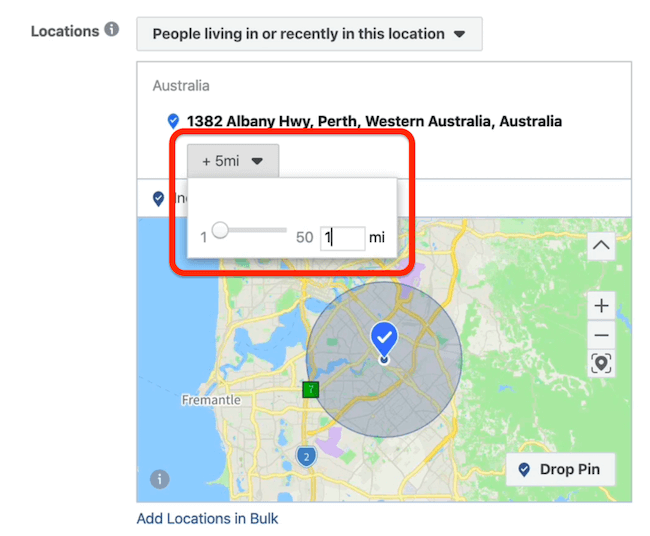
Dal menu a discesa Località, hai la possibilità di pubblicare i tuoi annunci per le persone che vivono o ci sono state di recente luogo, persone che vivono in questo luogo, persone che erano di recente nel luogo o persone che stanno viaggiando in questo luogo Posizione. Sceglieremo persone che si sono trovate di recente in questa località.
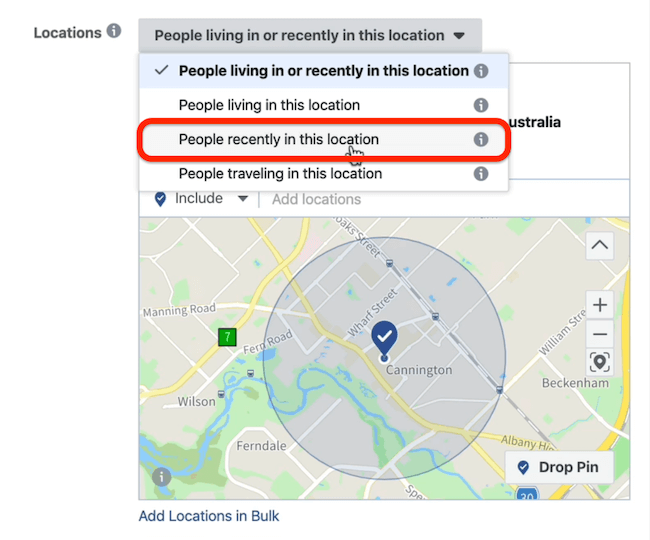
Perfeziona il targeting geografico con le esclusioni
Se desideri perfezionare ulteriormente la mappatura della posizione, puoi escludere aree dal targeting all'interno del set di annunci. Ciò ti consente di raggiungere una maggiore area di pubblico target pertinente quando pubblichi i tuoi annunci.
In questo esempio, ci rivolgiamo a un centro commerciale e vogliamo solo indirizzare le persone che si trovano fisicamente all'interno del centro commerciale e nella posizione del nostro negozio. Allora come si fa quando il raggio minimo a cui è possibile collegarlo è di 1 miglio? Utilizzando i pin di esclusione.
Per fare ciò, fai clic sul pulsante Rilascia puntina, quindi fai clic sulla mappa vicino all'altro segnaposto per rilasciare questo secondo segnaposto.
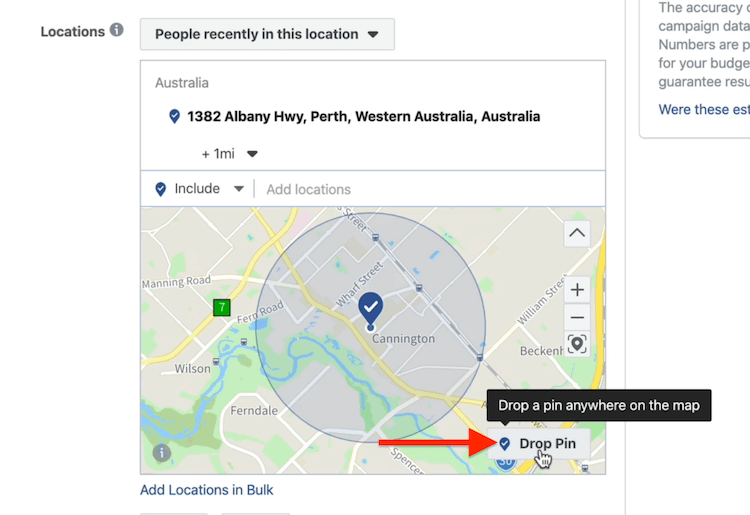
Ora riduci la dimensione del pin a 1 miglio.
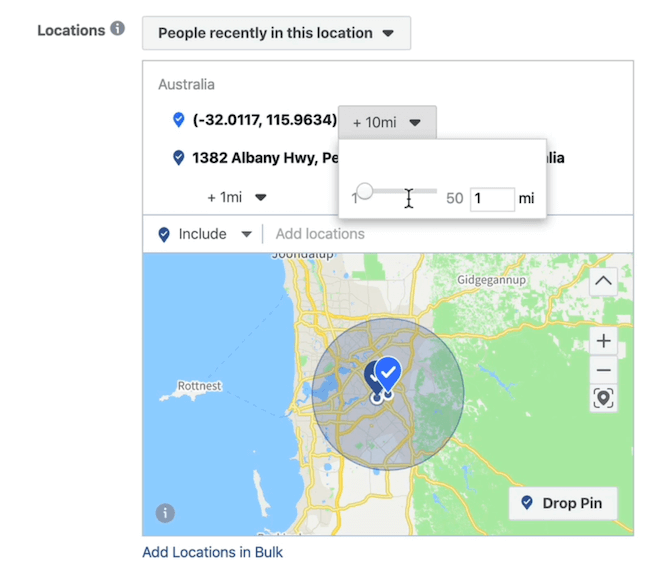
Successivamente, fai clic sul pulsante freccia in basso accanto alla longitudine e latitudine del segnaposto appena rilasciato e seleziona Escludi posizione dal menu a discesa.
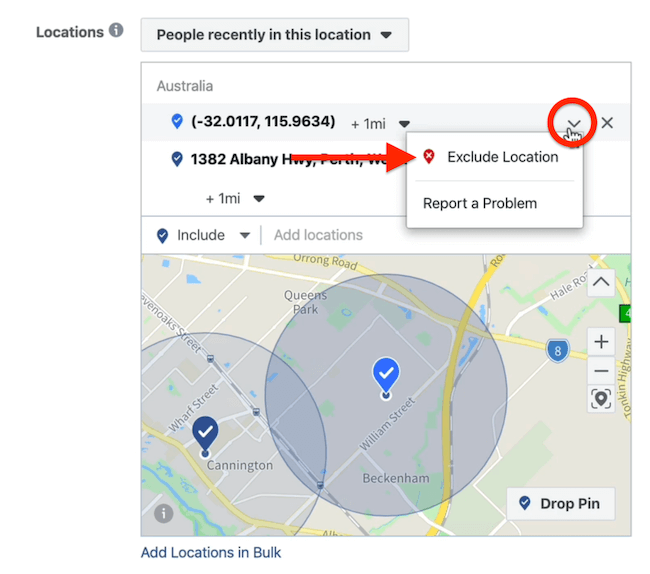
Ora vedi un raggio rosso attorno al tuo secondo perno. Nel diagramma di Venn di seguito, la sovrapposizione tra il raggio rosso e il raggio blu rappresenta l'area che stai escludendo dal tuo targeting.
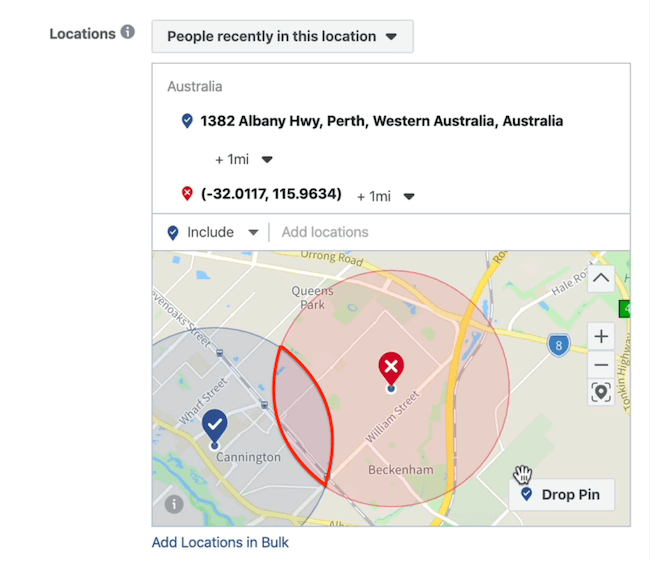
Ora ripeti questo processo per aggiungere altre aree da escludere dal tuo targeting.
Nell'immagine qui sotto, tutte le aree di sovrapposizione sono escluse e stiamo prendendo di mira solo la graziosa piccola area blu del diagramma di Venn al centro. La portata potenziale è passata da circa 27.000 a 12.000 persone.
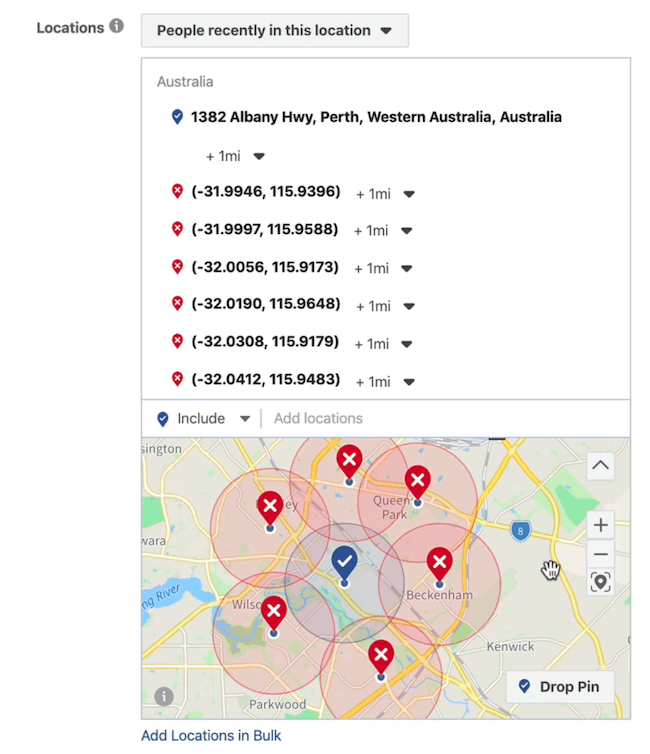
Se hai un'area altamente popolata, è fantastico da usare. Tuttavia, se l'area è meno densamente popolata, questo potrebbe non essere l'approccio migliore.
L'altra cosa davvero interessante delle esclusioni è che ti consentono di indirizzare il tuo pubblico ovunque si trovi in un determinato momento, come a un evento.
Ricevi la formazione sul marketing di YouTube - Online!

Vuoi migliorare il tuo coinvolgimento e le tue vendite con YouTube? Quindi unisciti al più grande e migliore raduno di esperti di marketing di YouTube mentre condividono le loro strategie comprovate. Riceverai istruzioni dettagliate in tempo reale incentrate su Strategia di YouTube, creazione di video e annunci di YouTube. Diventa l'eroe del marketing di YouTube per la tua azienda e i tuoi clienti mentre implementi strategie che ottengono risultati comprovati. Questo è un evento di formazione online dal vivo dei tuoi amici su Social Media Examiner.
CLICCA QUI PER I DETTAGLI - I SALDI FINISCONO IL 22 SETTEMBRE!Supponiamo che il prossimo fine settimana ci sia una partita di baseball e il tuo bar si trovi vicino a dove si trova la partita. Puoi pubblicare annunci che promuovono un happy hour post-partita a tutti coloro che assistono alla partita di baseball in quella località geografica. Ciò contribuirà a indirizzare più traffico pedonale e a far conoscere il tuo bar a un pubblico pertinente che è pronto per bere qualcosa.
# 3: seleziona i posizionamenti degli annunci di Facebook e imposta il budget e la pianificazione
Una volta terminata la configurazione del targeting, passa alla sezione Posizionamenti e seleziona Posizionamenti manuali.
Per la nostra campagna, lo siamo promuovere un'offerta sensibile al tempo che vogliamo eseguire durante il nostro periodo meno redditizio (i martedì). Vogliamo mostrarlo alle persone che si trovano sui loro telefoni cellulari nell'area geografica del nostro targeting. Se dovessimo indirizzare il laptop di qualcuno come posizionamento o feed di notizie sul desktop come posizionamento, non sarebbe efficace quanto il targeting di persone sui loro dispositivi mobili.
Quindi deseleziona Desktop dal menu a discesa Dispositivi.
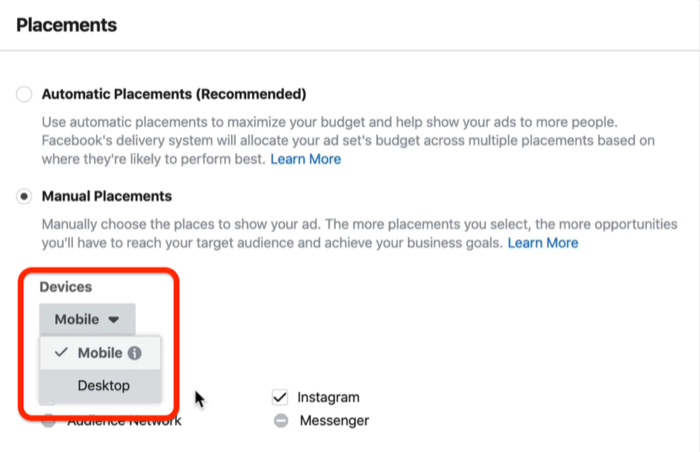
Dopo aver effettuato la selezione, l'unico selezionato posizionamenti sono feed di notizie di Facebook, feed di Instagram, Marketplace e storie. Per questo esempio, utilizzeremo il feed di notizie di Facebook e il feed di Instagram.
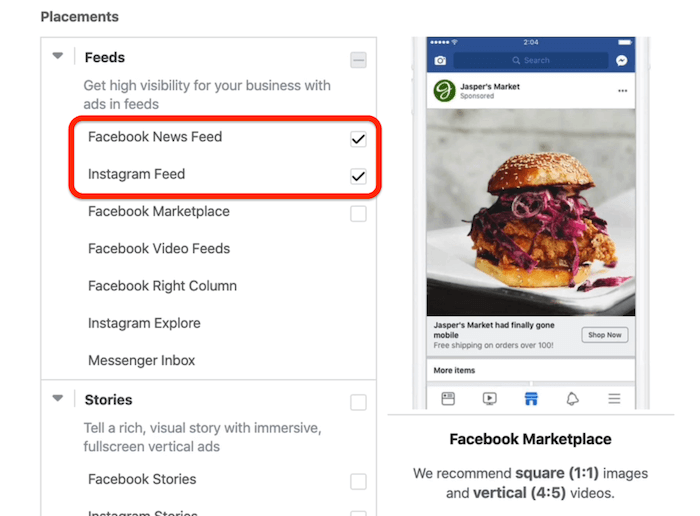
L'ultima cosa che devi fare nel set di annunci è impostare il budget e la pianificazione per la tua campagna.
Facebook aggiunge e rimuove costantemente funzionalità e, in un mondo perfetto, saremmo in grado di aggiungere un budget e pianifica in quest'area del set di annunci e pubblica i nostri annunci solo il martedì dalle 11:00 alle 18:00, ad esempio. Se hai la possibilità di personalizzare la consegna, fallo.
Tuttavia, in questo caso, pubblicheremo questo annuncio per 2 settimane nella località geografica scelta come target sopra, che sarà un ottimo test perché ci permetterà di rimanere al primo posto e pertinenti al nostro pubblico di destinazione.
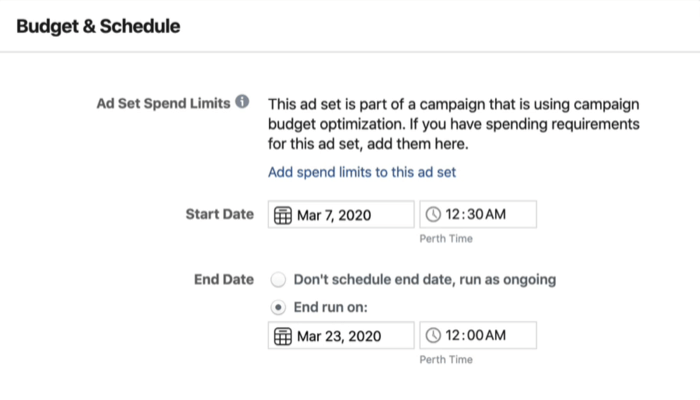
# 4: imposta la tua creatività pubblicitaria
Ora sei pronto per impostare il tuo annuncio.
Inizia selezionando la tua pagina Facebook e il relativo account Instagram.
Di seguito, vedrai una funzione chiamata Ad Voice, che ti consente di personalizzare se l'annuncio proviene dalla pagina principale del tuo brand o dalla tua pagina locale. Per questo annuncio, scegli la pagina principale come voce dell'annuncio.
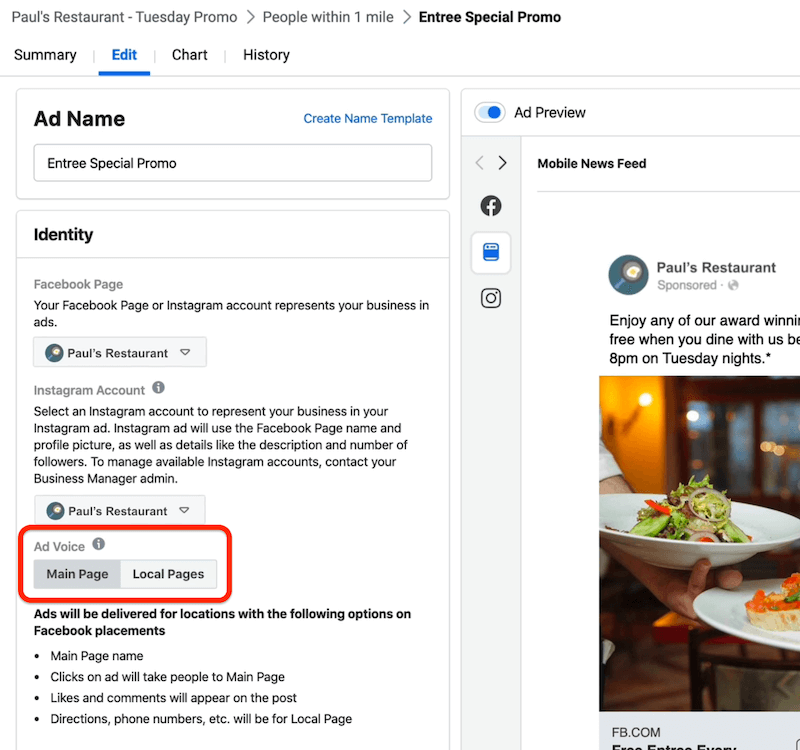
Quindi, seleziona il formato dell'annuncio e aggiungi i media che desideri utilizzare e la copia. Utilizzeremo questa copia per la nostra campagna: "Goditi uno dei nostri premiati antipasti gratuitamente quando cenerai con noi tra le 18:00 e le 20:00 il martedì sera. Menziona semplicemente questo post di Facebook sul tuo server per richiederlo. "
Una delle maggiori sfide che molte aziende locali devono affrontare è il monitoraggio delle conversioni nella vita reale dalla spesa digitale. Poiché non ci sono pixel nella vita reale, è difficile determinare quale annuncio ha portato a quale conversione. Un modo per farlo è passare alla vecchia scuola e monitorarlo manualmente.
Per fare ciò, abbiamo aggiunto questo CTA all'annuncio: "Menziona semplicemente questo post di Facebook sul tuo server per richiedere". Chiederemo quindi ai server del ristorante di annotare quante persone hanno menzionato l'annuncio di Facebook. Se cinque persone menzionassero l'annuncio, sarebbero cinque conversioni come risultato della spesa pubblicitaria per quella notte.
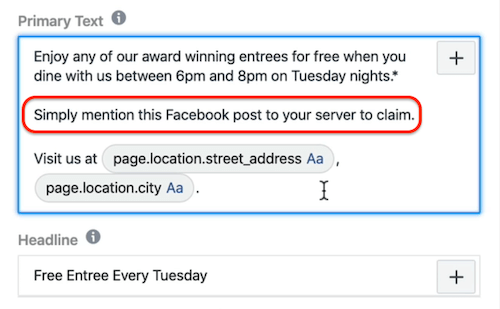
Quando hai impostato le tue pagine locali di Facebook, puoi effettivamente scegliere l'indirizzo stradale della posizione di Facebook e la città della posizione dal back-end di Facebook, che viene popolato dinamicamente.
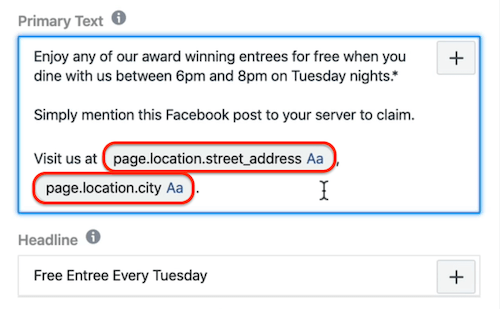
Aggiungi una mappa e indicazioni stradali al tuo annuncio
Ora arriva il divertimento. Quando le persone vedono questa offerta nel loro feed di notizie, desideri che facciano clic su Ottieni indicazioni nell'annuncio, indirizzandole dalla loro posizione fisica corrente al ristorante stesso.
Tutto quello che devi fare è selezionare Apri nella mappa come destinazione. Poiché hai precompilato tutte le informazioni sulla tua attività commerciale locale con Gestione annunci nel back-end, il tuo indirizzo verrà automaticamente compilato all'interno dell'annuncio.
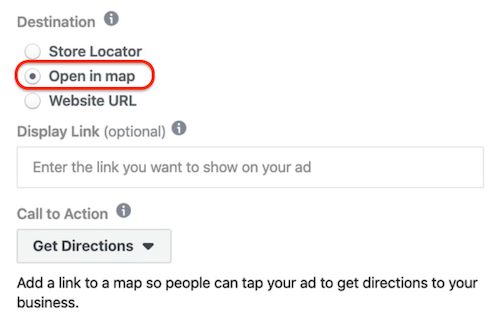
Ecco l'annuncio finale con un pulsante CTA Ottieni indicazioni stradali:
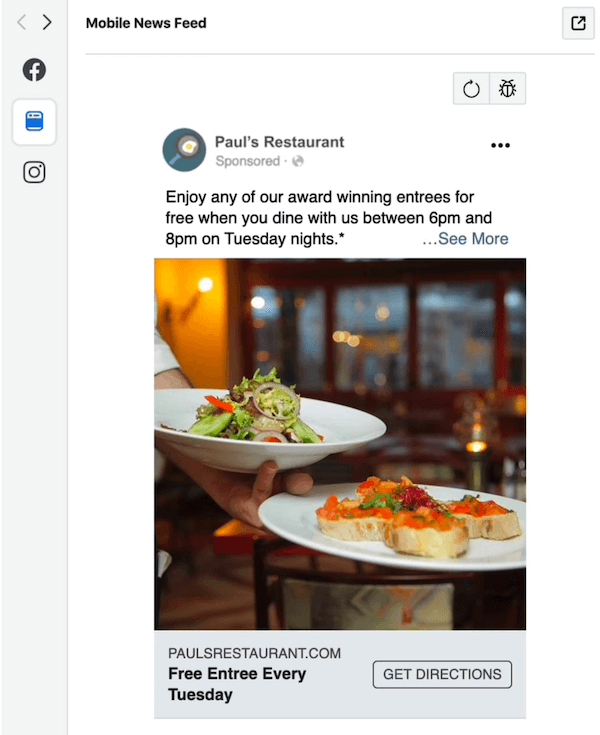
Ora controlla due volte che il file Pixel di Facebook è acceso, quindi fai clic sul pulsante verde Pubblica per vedere come funziona il tuo primo test con un budget giornaliero basso di $ 5.
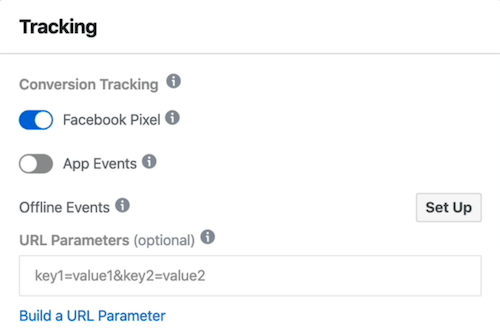
Dopo aver pubblicato l'annuncio, l'ultima cosa che vuoi fare è assicurarti che tutto sia corretto. Se torniamo al livello di set di annunci per questo esempio, vedremo che abbiamo lasciato il nome dell'annuncio impostato su "Persone entro 5 miglia. " Poiché abbiamo modificato il nostro targeting in 1 miglio, dovremo modificare il nome del set di annunci in "Persone entro 1 miglio. "
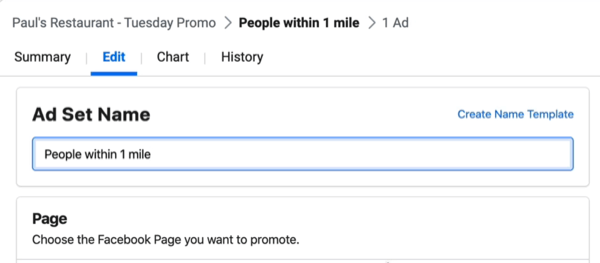
Per vedere un'anteprima di come apparirà l'annuncio nel feed di Facebook, fare clic sul pulsante cerchiato di seguito e selezionare Post di Facebook con commenti.
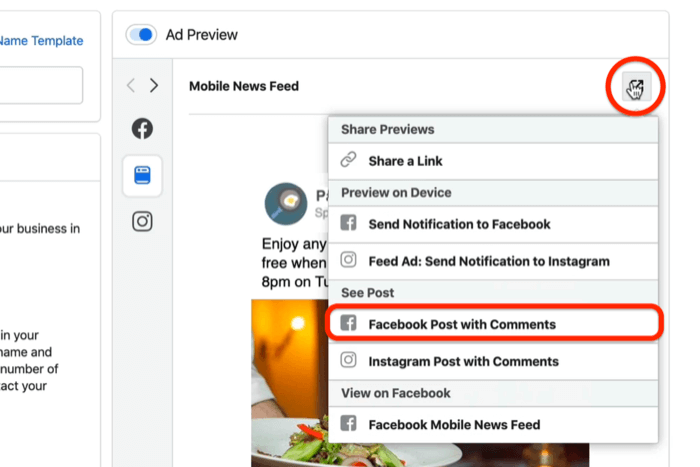
Questo è l'aspetto dell'annuncio completato. Puoi vedere che è stato popolato dinamicamente con l'indirizzo della sede.
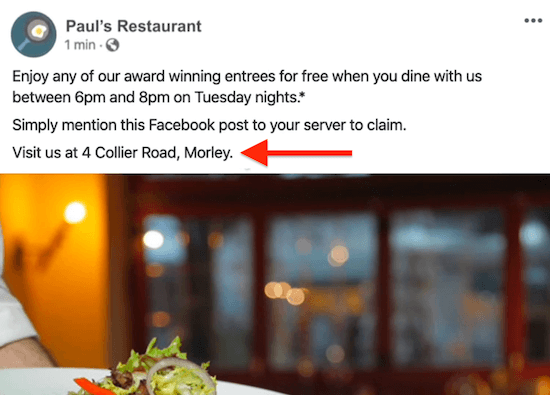
Per verificare che le indicazioni stradali funzionino correttamente, fai clic su Ottieni indicazioni nell'anteprima dell'annuncio, che attiverà una mappa nel tuo browser. Assicurati che l'annuncio porti le persone al negozio corretto.
Il doppio e il triplo controllo del tuo lavoro è molto importante. Quando tutto sembra a posto, torna in Gestione annunci e attiva la campagna.
Conclusione
Se possiedi un'attività locale e desideri più clienti occasionali, pubblica annunci di Facebook con una campagna sul traffico in negozio, aggiungi una mappa e indicazioni stradali al tuo annuncio e utilizza i posizionamenti manuali per raggiungere gli utenti mobili. Se desideri perfezionare il targeting, utilizza i pin di esclusione per scegliere come target aree geografiche specifiche per raggiungere un pubblico più pertinente.
Altri articoli sugli annunci di Facebook per attività commerciali locali:
- Scopri come iniziare a pubblicizzare un'attività locale su Facebook.
- Scopri come utilizzare gli annunci video di Facebook per raggiungere i clienti locali.
- Esplora tre modi per promuovere la tua attività locale su Facebook.



